На протяжении нескольких лет операторы сотовой связи ведут безуспешную войну с сервисами VOIP-телефонии. Повсеместное распространение безлимитного интернета и мобильных устройств с фронтальными камерами лишь усиливает господство таких программ, как Skype. При помощи видеосвязи через Skype миллионы людей каждый день общаются со своими знакомыми, родственниками и друзьями, не тратя на звонки ни копейки. Звонки через Скайп бесплатны, ибо видеозвонок осуществляется через интернет-соединение. В итоге пользователь платит лишь за количество потраченного за сеанс видеосвязи трафика. Чтобы начать пользоваться Скайпом после установки программы на компьютер или смартфон, нужно ввести логин и пароль. Но лишь правильная настройка программы позволит вам с комфортом использовать все функции Skype. Как настроить Скайп на различных устройствах?
Настройка Skype на компьютере/ноутбуке
Изначально Skype появился на компьютерах, но с распространением планшетов и смартфонов возникли версии и для мобильных устройств. После инсталляции программы и ввода логина/пароля первым делом нужно настроить звук и видео. У каждого пользователя Скайпа в контактном листе есть специальный контакт Echo. Откройте его и нажмите кнопку «Позвонить».
По окончании звонка оцените качество звука. Если возникли проблемы с микрофоном, откройте настройки программы (Инструменты >> Настройки) и перейдите во вкладку «Настройки звука». Убедитесь, что программа «видит» подключенный микрофон. В противном случае установите драйвера к оборудованию и перезагрузите программу. Тема «как настроить звук в Скайпе» довольно актуальна среди пользователей стационарных ПК. Владельцы ноутбуков, планшетов и смартфонов с ней практически не сталкиваются.
Нет изображения с веб-камеры? Как настроить камеру в Скайпе? На вкладке «Настройки видео» напротив надписи «Веб-камера» должно отобразиться название (модель) вашей веб-камеры. Если его нет, то, как и в случае с микрофоном, переустановите драйвера к веб-камере. Владельцы ноутбуков могут скачать специальные утилиты с сайта производителя портативного мобильного компьютера. Не используйте USB-интерфейсы на передней части системного блока для подключения веб-камеры.
Звук и видео откорректированы, пора перейти к другим настройкам. Если при установке программы вы разрешили загрузку Скайпа во время старта Windows, но затем передумали, то убрать Skype из автозагрузки можно через интерфейс программы. Откройте «Общие настройки» и снимите галочку рядом с пунктом «Запускать Skype при запуске Windows». В этой же вкладке настроек вы можете выбрать язык интерфейса.
Затем перейдите во вкладку «Skype Wi-Fi» и деактивируйте одноименную функцию.
По умолчанию в Skype показывается реклама от Microsoft. Хотите избавиться от нее? Нет проблем, откройте в настройках раздел «Безопасность» и раскройте вкладку «Настройки безопасности». Снимите галочку с пункта «Разрешить показ целевой рекламы…» и нажмите «Сохранить».
В настройках оповещений вы можете убрать лишние уведомления или вовсе отключить звуковые оповещения о действиях пользователей кнопкой «Отключить все звуки».
В Skype имеется своеобразный фаервол от надоедливых пользователей. Чтобы принимать звонки только от тех, кто имеется в контактном листе, откройте пункт «Настройки звонка» и в графе «Принимать звонки» установите триггер в положение «Только от моих контактов». В этой же вкладке вы можете активировать автоматический прием звонков.
Во вкладке «Чаты и SMS» можно отключить смайлики («Визуальное оформление»), а также запретить прием сообщений от пользователей, не находящихся в вашем контакт-листе («Настройки чата»).
Отключать автоматическое обновление в дополнительных настройках программы не рекомендуется, но если вас полностью устраивает функционал текущей версии программы, то раскройте вкладку «Автообновление» и нажмите кнопку «Выключить автоматическое обновление». Учтите, что для совершения данного действия требуются права администратора.
Теперь вы знаете, как настроить Скайп на компьютере. Но немногие пользователи знают, что одним и тем же профилем Скайпа можно пользоваться как на ПК, так и на планшете или смартфоне.
к содержанию ↑Настройка Skype на планшете\смартфоне
Как правило, версии Skype для планшетов, смартфонов и телефонов ничем не отличаются друг от друга. Вследствие чего предлагаем вашему вниманию инструкцию по правильной настройке программы на планшете под управлением Android OS. Скачайте свежую версию Skype для Android с сайта http://skype.com и установите ее на планшет. Обязательно активируйте на планшете интернет-соединение, иначе без него подключение к серверу будет невозможным. При первом запуске кликните кнопку «Логин Skype» и введите логин и пароль от профиля, которым вы пользовались на компьютере. Подтвердите ввод кнопкой «Войти в Skype».

После входа в программу нажмите в верхнем правом углу пиктограмму в виде трех точек и кликните кнопку «Настройки».

В «Уведомлениях», как и в PC-шной версии, вы можете настроить все по своему вкусу.
В основных же настройках рекомендуется отключить надоедливую рекламу Microsoft. Все остальные настройки можно оставить по умолчанию. Если же у вас неважное качество интернета, то измените настройки качества видео с «высокого» на «низкое».

Настраивать звук и видео на мобильном устройстве не требуется, ибо все настраивается автоматически. Пожалуй, ответ на вопрос, как настроить Скайп на телефоне, получен.
Скорее всего, в ближайшем будущем многим пользователям VOIP-телефония заменит обычный мобильник. По крайней мере, популяризировать видеотелефонию в России собралась компания «Ростелеком», объявившая конкурс на создание аналога Skype. Несомненно, отечественный сервис не сможет конкурировать со Скайпом, но у него будет один ощутимый плюс – возможность привязки домашнего телефона к учетной записи.
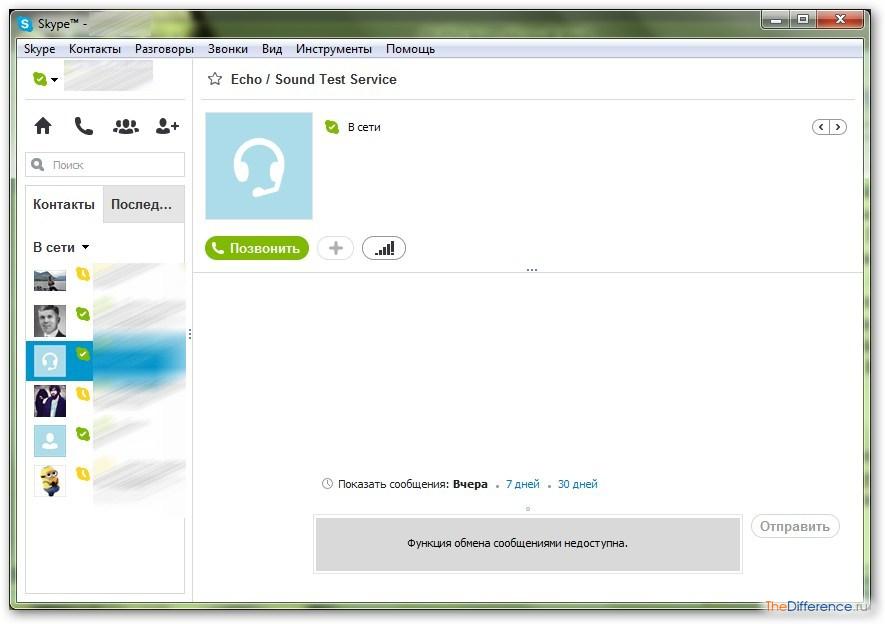

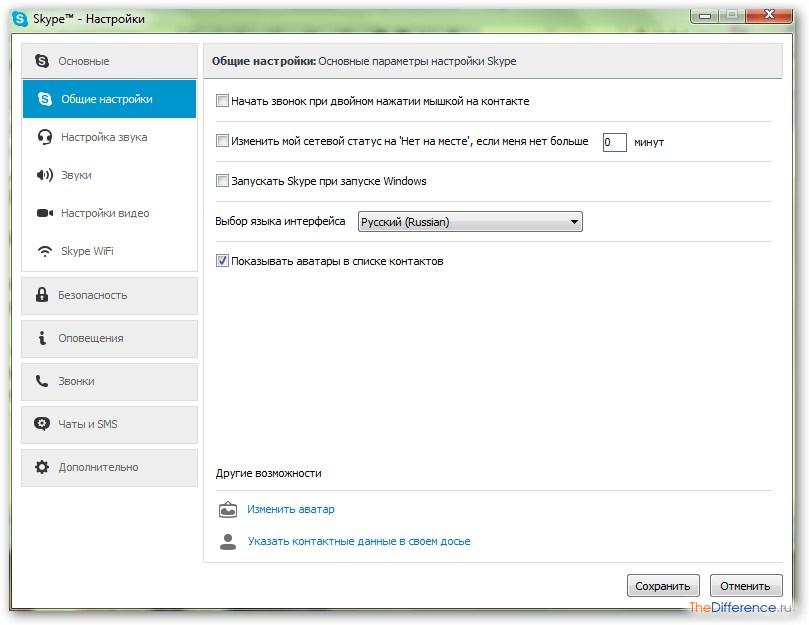
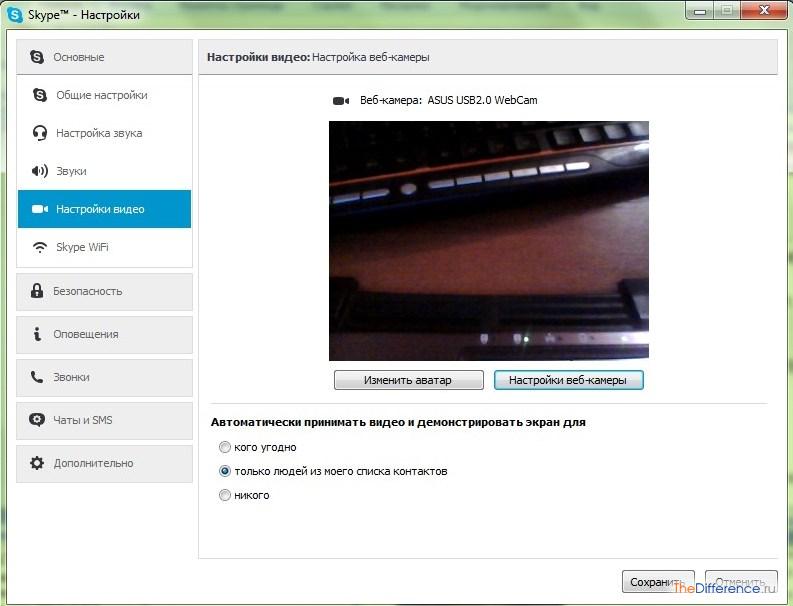
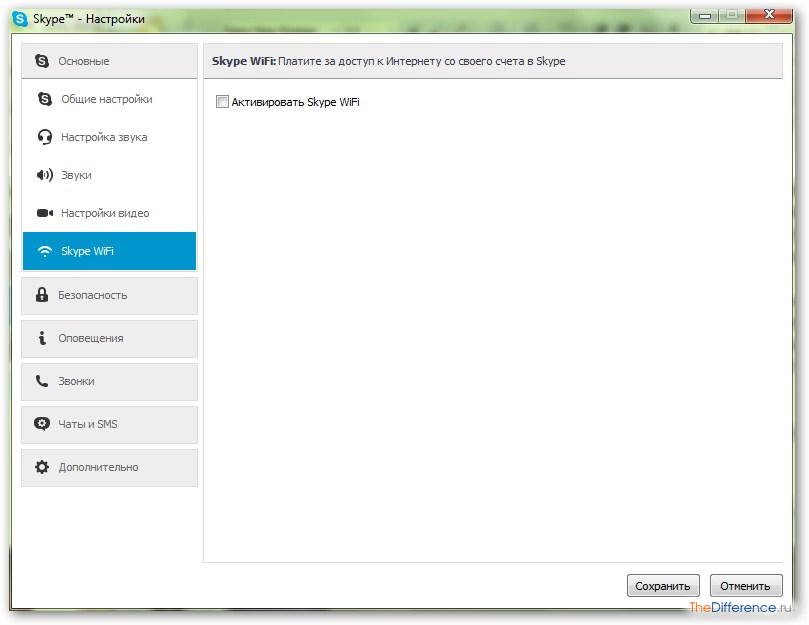


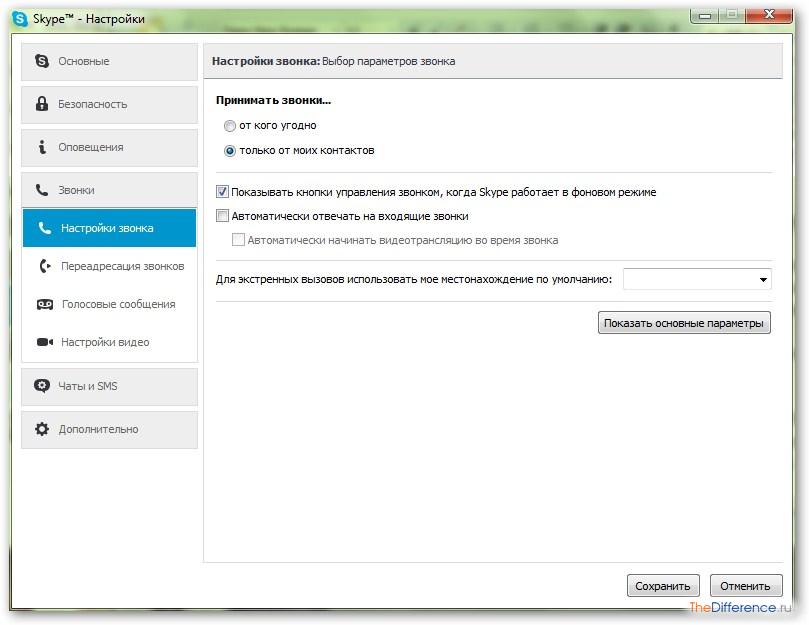

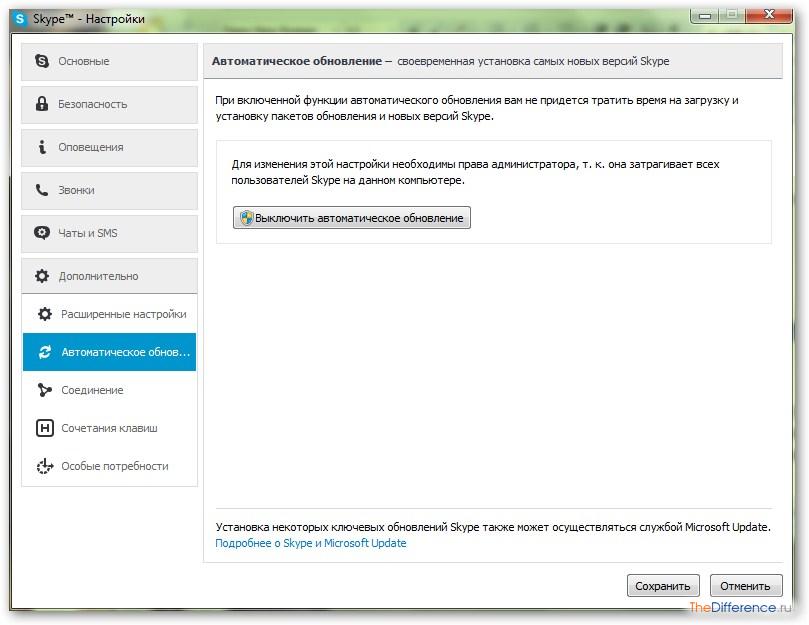
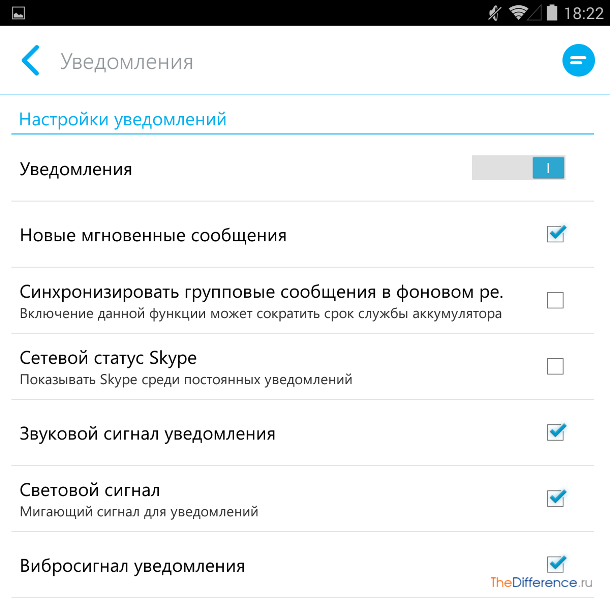




/rating_on.png)
/rating_off.png)